Cuantos más programas instales en tu ordenador, más parece que tarde Windows en iniciarse. Muchos programas se añaden por sí solos a la lista de programas que se ejecutan cuando inicias tu equipo, por lo que esa lista puede llegar a ser muy larga.
Si usas Windows 8, continúa leyendo.
Desactivando Programas de Inicio en Windows 7, Vista o XP
Para algunos programas, lo mejor es que se inicien con Windows, como los antivirus o los firewall. Pero la mayoría de programas, al iniciarse en cuanto arranca Windows, lo único que hacen es malgastar recursos y alargar el tiempo de inicio. Existe una herramienta en Windows, llamada MSConfig, que te permite ver de forma fácil y rápida qué se está ejecutando durante el arranque y desactivar los programas que prefieras abrir por ti mismo después del arranque, si es que lo necesitas. Esta herramienta está disponible y puede usarse para desactivas programas de inicio de Windows 7, Vista y XP.
NOTA: MSConfig puede usarse para configurar varias cosas, además de los programas de inicio, así que ten cuidado con lo que haces con él. Si no te sientes seguro usándolo, simplemente sigue los pasos que te damos en este artículo y todo debería ir bien.
Para ejecutar MSConfig, abre el menú de Inicio y escribe“msconfig.exe” (sin las comillas) en la casilla de búsqueda. Al tiempo que vas tecleando irán apareciendo resultados. Cuando veas“msconfig.exe” haz click en él o presiona Enter si está resaltado.
NOTE: Si usas Windows XP, abre el cuadro de diálogo Ejecutar desde el menú Inicio, escribe“msconfig.exe”en la casilla que se abra y haz click en OK.
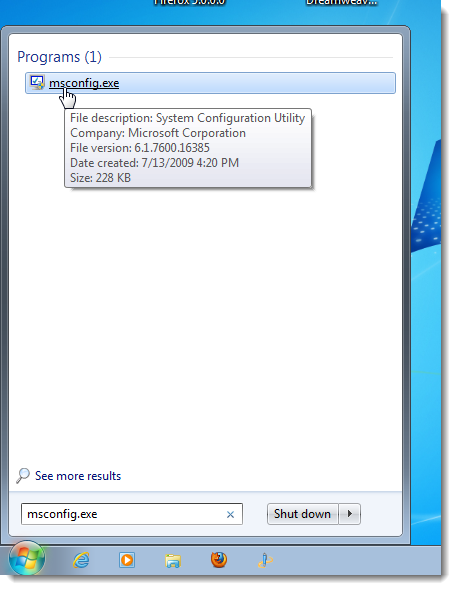
Pincha en la pestaña de Inicio, en la ventana principal de Configuración del Sistema. Una lista de todos los programas de inicio aparecerá con una casilla de verificación al lado de cada uno. Para evitar que un programa de ejecute con Windows, selecciona la casilla junto a él, de forma que NO haya una marca de verificación. Haz click en OK una vez que hayas hecho tus elecciones.
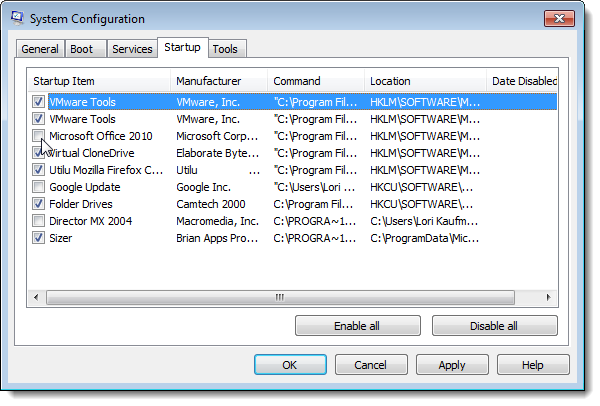
Un cuadro de diálogo se abrirá para comunicarte que puede que necesites reiniciar tu ordenador para que los cambios tengan efecto. Haz click en Reiniciar para hacerlo inmediatamente, o si no puedes hacerlo, haz click en Salir sin reiniciar.
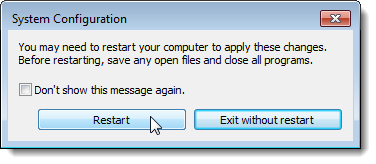
Desactivando Programas de Inicio en Windows 8, 8.1 o 10
Es realmente fácil desactivar las aplicaciones de inicio en Windows 8 y 8.1. Todo lo que tienes que hacer es abrir el Administrador de Tareas haciendo click con el botón derecho en la barra de tareas o usando el atajo CTRL + SHIFT + ESC, hacer click en“Más detalles”, cambiar a la pestaña de Inicio y usar el botón de Desactivar.
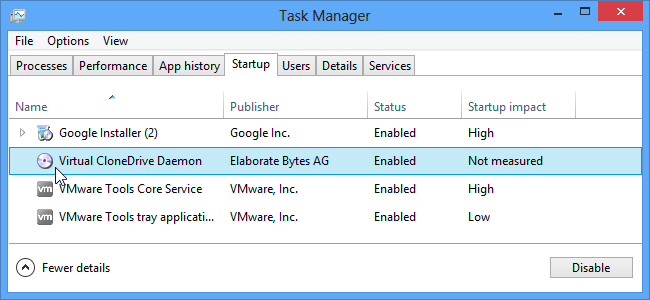
Realmente es así de sencillo. Si no ves estas opciones, asegúrate de pulsar en“Más detalles”, que está situado en el mismo lugar que“Menos detalles”, que puedes ver en esta captura de pantalla.
Desactivar Programas de Inicio en CCleaner
La utilidad gratuita de limpieza CCleaner también cuenta con una herramienta que te permite desactivar estos programas de inicio. En CCleaner, haz click en el botón de Herramientas, en la parte izquierda del cuadro de diálogo, y pincha en Inicio para ver la lista de programas de inicio. La columna Activado indica si cada programa está activado para iniciarse con Windows. Para desactivar un programa que esté activado, selecciona el programa en la lista y pulsa Desactivar. También puedes activar programas que estén deshabilitados.
NOTA: CCleaner no te pide que reinicies tu ordenador, así que asegúrate de hacerlo por ti mismo.
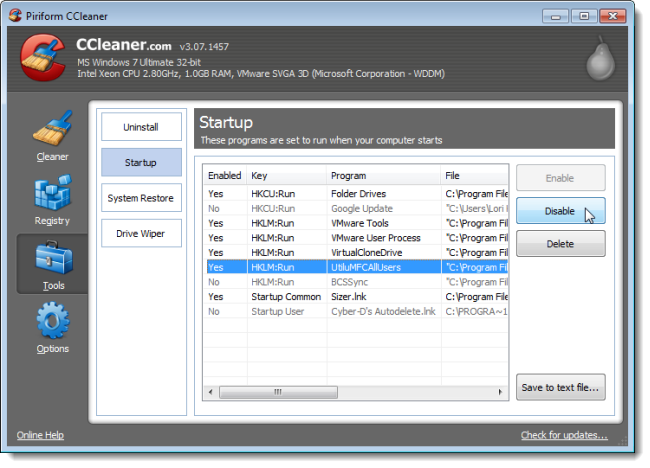
Hay una versión Profesional de CCleaner que cuesta $24.95 y viene con prioridad de soporte técnico. Sin embargo, también existe una fversión gratuita disponible, tanto en versión instalable como portable.
Ten en cuenta que algunas aplicaciones necesitan ser configuradas para dejar de ejecutarse a sí mismas cuando el ordenador arranque, o de lo contrario volverán a añadirse a la lista de programas de inicio. En este caso, normalmente hay un ajuste en las opciones del programa para evitar que se inicien con Windows.